Pomóż klientom łatwiej znaleźć produkty dzięki Doofinder
Opublikowany: 2021-09-21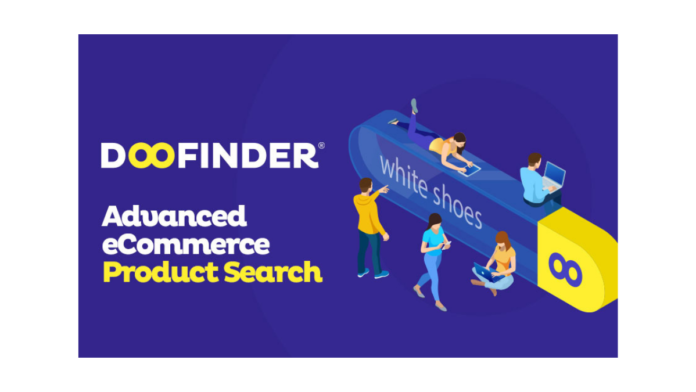
Jedną z głównych trosk właścicieli sklepów eCommerce będzie zapewnienie klientom płynnej obsługi. Może to również mieć duży wpływ na współczynnik konwersji. Dzięki zaawansowanej opcji wyszukiwania produktów znacznie ułatwisz klientom odnalezienie produktów w Twoim sklepie. W tej recenzji przyjrzymy się bliżej popularnemu narzędziu do wyszukiwania produktów eCommerce Doofinder i spróbujemy zrozumieć, w jaki sposób może to zmienić właściciela sklepu internetowego.
Doofinder: przegląd
W dużym sklepie internetowym klientom może być trochę przytłaczające znalezienie konkretnego produktu, który chcą kupić. Mogą stosować różne podejścia do wyszukiwania i znajdowania produktów. Doofinder integruje inteligentną wyszukiwarkę produktów, która pomoże klientom eCommerce znaleźć najbardziej odpowiednie produkty z ich wyszukiwań. Bezproblemowo współpracuje z różnymi platformami eCommerce, takimi jak WooCommerce, Shopify, Magento itp., i nie wymaga żadnej znajomości kodowania do konfiguracji.
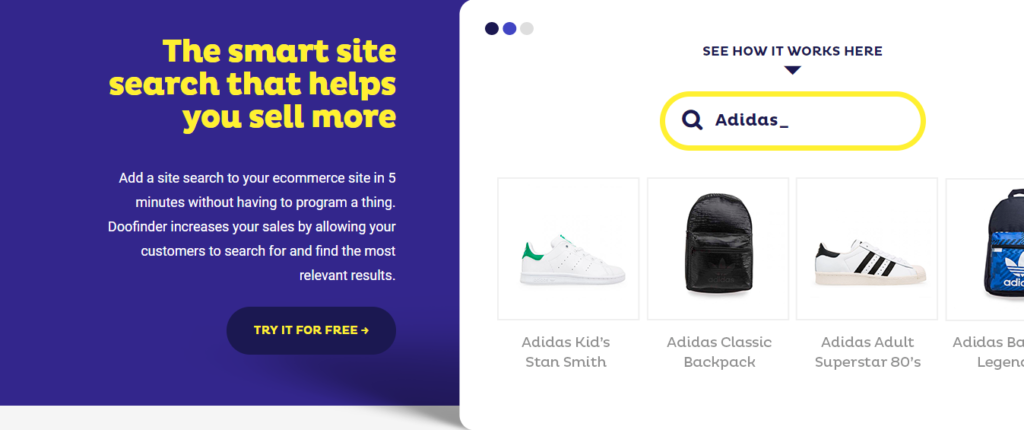
Doofinder: Wyróżniające się funkcje
Doofinder to opłacalna opcja, która pomoże Ci zachwycić klientów zaawansowanymi funkcjami wyszukiwania. Najpierw przyjrzymy się niektórym wyróżniającym się cechom Doofindera zarówno z perspektywy klienta, jak i właściciela sklepu.
Popraw jakość obsługi klienta
Oto niektóre z doskonałych funkcji Doofindera, które pomagają zapewnić doskonałą obsługę klienta
- Autouzupełnianie – pozwala klientom szybko znaleźć produkty, nawet zanim zakończą wpisywanie całego wyszukiwanego hasła.
- Wyszukiwanie mobilne i głosowe — zapewnia bezproblemową odpowiedź na osoby wyszukujące telefony komórkowe i głosowe.
- Wyszukiwanie wizualne – umożliwia klientom przesyłanie zdjęć jako wyszukiwania i wyświetlanie odpowiednich produktów.
- Inteligentne wyszukiwanie – zrozum, czego chce klient, rozpoznając podobne terminy i usuwając literówki za pomocą technologii NLP (Natural Language Processing).
- Sztuczna inteligencja – oferuje spersonalizowane, zorientowane na konwersję wyniki wyszukiwania, analizując długoterminowe zachowania klientów i nawyki zakupowe.
- Filtry – pomaga klientom zawęzić wyszukiwanie za pomocą wielu filtrów, takich jak cena, marka, kolor itp.
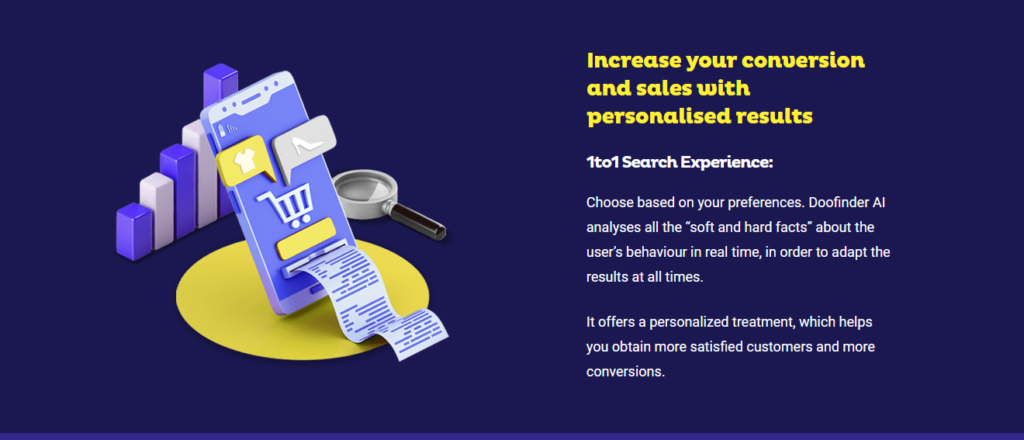
Innowacyjne funkcje zwiększające konwersje
Z perspektywy właściciela sklepu Doofinder oferuje szeroką gamę funkcji, które mogą zwiększyć współczynnik konwersji.
- Banery i oferty – pomaga tworzyć banery i oferty specjalne, aby przyciągnąć uwagę do konkretnych produktów.
- Spersonalizowane wyszukiwania – oferuje opcję nadania wagi poszczególnym produktom lub markom w wyszukiwaniach.
- Szczegółowa analityka – daje dostęp do praktycznych spostrzeżeń z danymi w czasie rzeczywistym na temat wyszukiwań, kliknięć i konwersji.
- Wszechstronny projekt — zapewnia wiele opcji projektowych, w tym wiele układów i opcję integracji niestandardowych stylów.
- Wyszukiwanie natywne – oferuje integrację wyszukiwania natywnego za pomocą interfejsu API wyszukiwania.
- Wyszukiwanie wieloindeksowe – opcjonalnie wyświetla inne treści z Twojego sklepu, takie jak posty na blogu, często zadawane pytania w wyszukiwaniach.
- Wyszukiwania oparte na geolokalizacji – optymalizuje wyszukiwania z wykorzystaniem geolokalizacji klientów.
Jakie platformy obsługuje?
Doofinder oferuje integrację z różnymi popularnymi platformami eCommerce. Oto lista niektórych głównych platform, z którymi możesz zintegrować Doofinder.
- Shopify
- Magento
- BigCommerce
- PrestaSklep
- WooCommerce
- EKM
- ZenCart
- Koszyk 3D
- Sklep JTL
- Logistyka
- WordPress
Jeśli Twojej platformy nie ma na powyższej liście, możesz skontaktować się z zespołem Doofinder w celu niestandardowej integracji. Możesz nawet zintegrować go z dowolną niestandardową witryną za pomocą JavaScript.
Jak skonfigurować Doofinder w sklepie WooCommerce?
Teraz, aby lepiej zrozumieć produkt i konfigurację, przyjrzymy się procesowi konfiguracji w sklepie WooCommerce.
Możesz użyć wtyczki Doofinder for WooCommerce, aby łatwo zintegrować to narzędzie ze swoim sklepem WooCommerce. Oto proces krok po kroku.
Krok 1 – Pobierz wtyczkę
Zainstaluj i aktywuj wtyczkę. Jeśli potrzebujesz pomocy przy instalacji i konfiguracji wtyczki, zapoznaj się z naszym artykułem opisującym instalację i konfigurację wtyczki WordPress WooCommerce.
Krok 2 – Uruchom kreatora instalacji
Użyj kreatora konfiguracji, aby połączyć Doofinder ze swoim sklepem. Kreator konfiguracji to wygodna opcja, która pomoże Ci stworzyć natychmiastowe połączenie między Doofinder a Twoim sklepem.
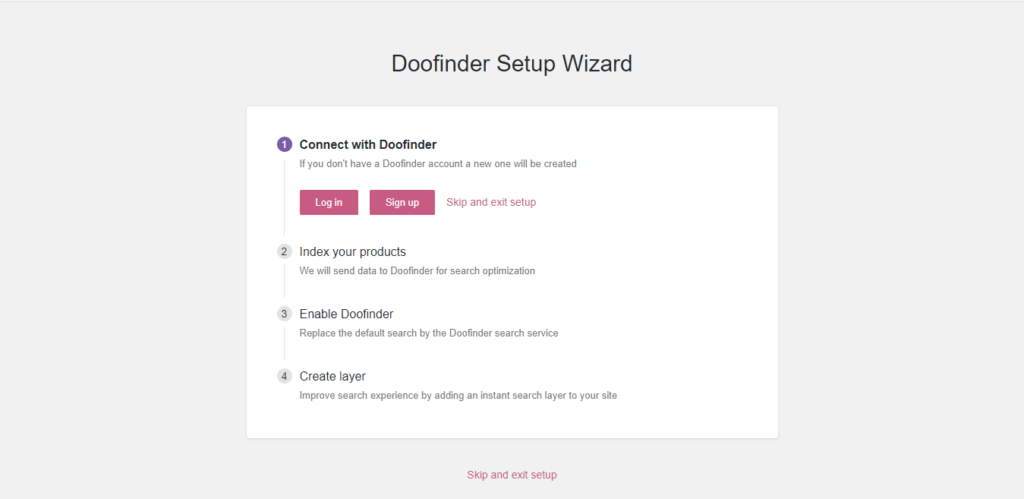
Krok 3 – Zaloguj się do Doofinder
Aby połączyć się ze sklepem, musisz najpierw zalogować się do Doofindera. Jeśli nie masz konta, możesz zarejestrować się za pomocą bezpłatnego planu, który oferuje 1000 żądań miesięcznie lub skorzystać z 30-dniowego okresu próbnego.
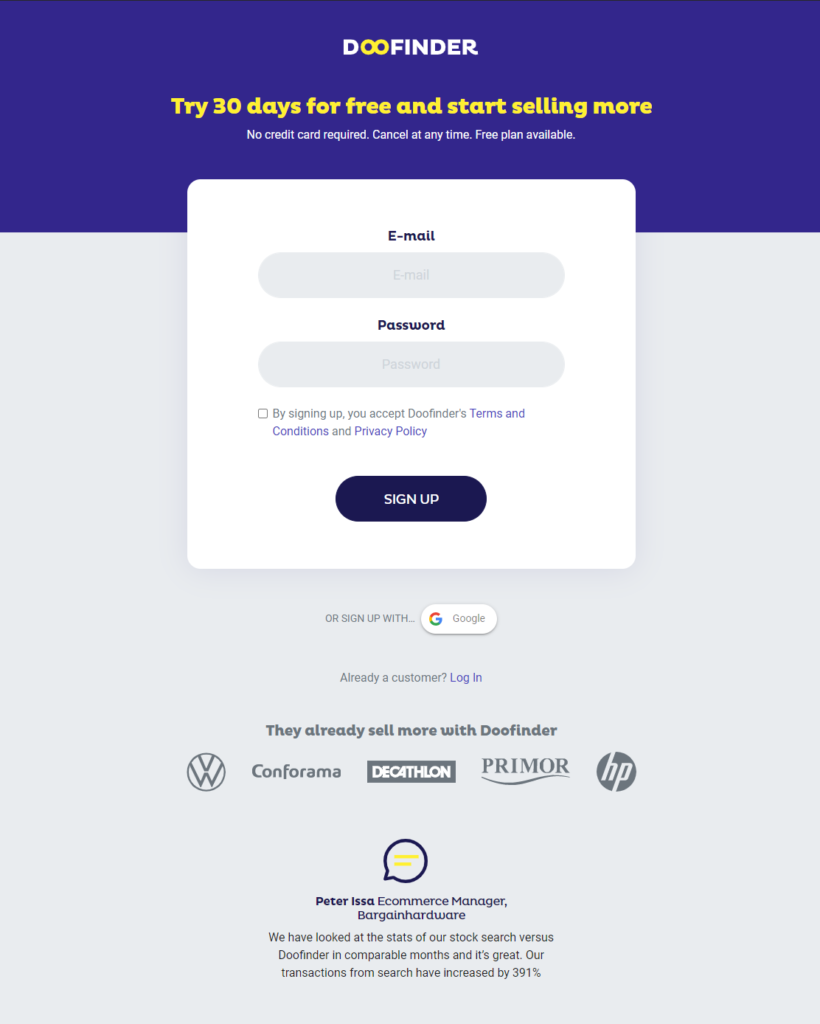
Doofinder zoptymalizuje teraz wyszukiwanie na podstawie danych produktu, a także utworzy warstwę wyszukiwania natychmiastowego w Twojej witrynie w miejscu domyślnego wyszukiwania WooCommerce.
Krok 4 – Włącz zaawansowaną wyszukiwarkę
Po zakończeniu kreatora konfiguracji zobaczysz komunikat jak na poniższym zrzucie ekranu.
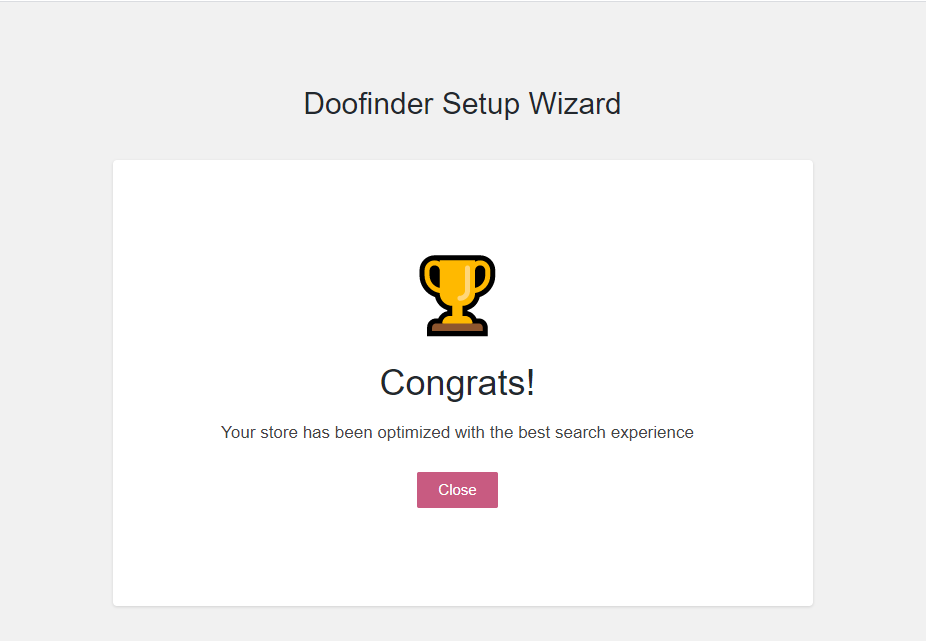
Teraz, jeśli sprawdzisz frontend, możesz zobaczyć opcję zaawansowanego wyszukiwania już widoczną w interfejsie Twojej witryny.
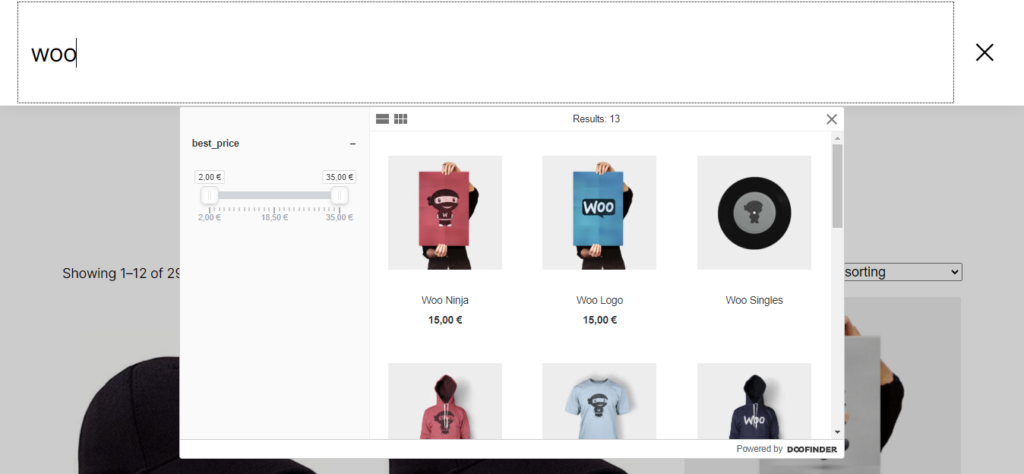
Krok 5 – Dalsze dostosowywanie wtyczki Doofinder
Możesz uzyskać dostęp do ustawień wtyczki, przechodząc do WooCommerce > Ustawienia > Wyszukiwanie Doofinder.

Tutaj znajdziesz 4 różne zakładki.
Szukaj
Na tej stronie zobaczysz sekcję dotyczącą danych uwierzytelniających. Kreator konfiguracji automatycznie wypełni te pola, a jeśli nie uruchomiłeś kreatora konfiguracji bezpośrednio po aktywacji, możesz nim zarządzać za pomocą przycisku na dole tej strony.
Oprócz tego znajdziesz trzy ustawienia umożliwiające włączenie wyszukiwania wewnętrznego, etykiety Doofinder i banerów. Pierwsze dwie będą domyślnie włączone i możesz włączyć również trzecią opcję.
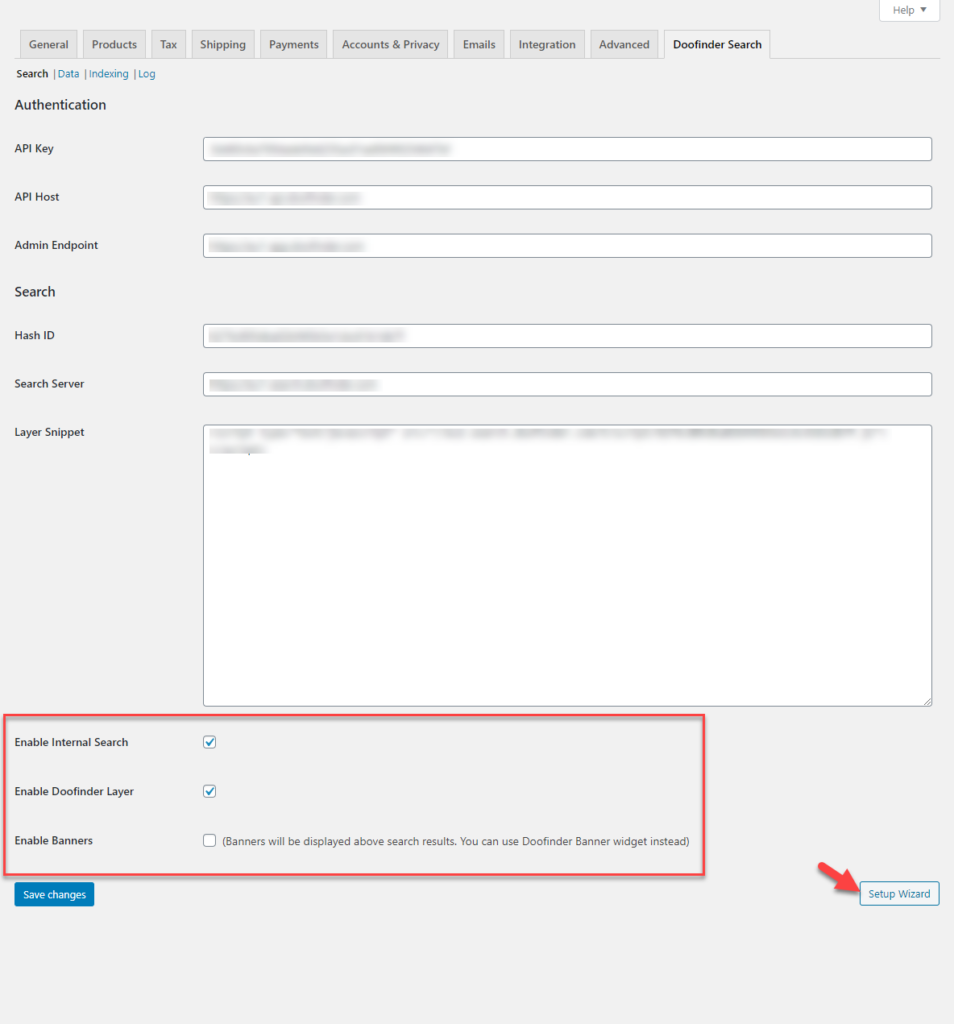
Dane
W sekcji Dane możesz określić, jakie dane chcesz wyeksportować do Doofindera. Tutaj możesz włączyć lub wyłączyć eksport cen produktów, tagów lub wartości z jednostkami. Istnieje możliwość dzielenia zmiennych produktów, co pomoże zindeksować wszystkie odmiany w sklepie. Tutaj możesz również dodać rozmiar obrazu do wyeksportowania, a także wybrać pola atrybutów. Ta strona ma również opcję włączenia trybu debugowania.
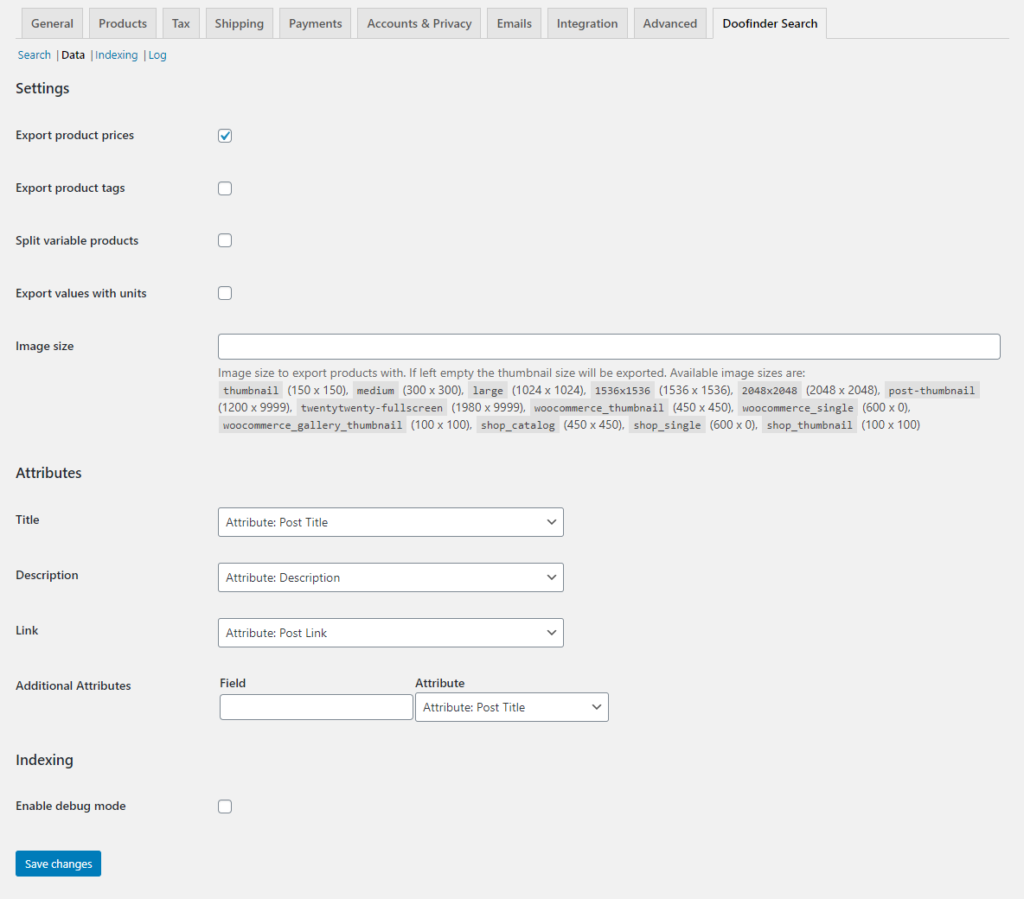
Indeksowanie
Na karcie Indeksowanie możesz w razie potrzeby przekazać swój katalog do ponownego indeksowania. Doofinder oferuje również indeksowanie danych w czasie rzeczywistym.
Dziennik
Możesz wyświetlić dziennik debugowania tutaj, jeśli jest włączony.
Więcej opcji w panelu sterowania Doofinder
Możesz zalogować się do Panelu sterowania Doofinder, aby jeszcze bardziej dostosować funkcję wyszukiwania, zebrać informacje analityczne, a także znaleźć innowacyjne strategie poprawy obsługi klienta.
Panel sterowania podzielony jest na trzy sekcje – Analiza, Ulepszanie i Konfiguracja.
Analizować
Tutaj możesz zobaczyć statystyki swojej funkcji wyszukiwania w czasie rzeczywistym. Pulpit nawigacyjny oferuje wizualną reprezentację kliknięć, CTR i konwersji, aby zapewnić łatwe wyobrażenie o trendach wyszukiwania. Tutaj możesz również sprawdzić aspekty i statystyki w czasie rzeczywistym. Dane są prezentowane w łatwy do rozpoznania sposób i można je dostosować na podstawie urządzenia, zakresu dat itp.
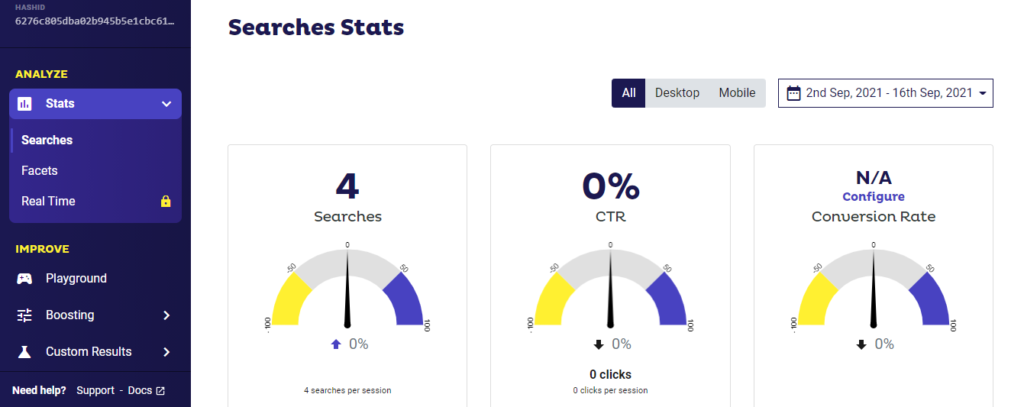
Poprawić
Tutaj znajdziesz opcje dostosowania wyszukiwania zaawansowanego w celu zwiększenia konwersji. Sekcje są następujące:
- Plac zabaw – pozwala przetestować Twoją wyszukiwarkę pod kątem różnych zapytań.
- Boosting – tutaj możesz skonfigurować ręczne i automatyczne strategie boostingu.
- Wyniki niestandardowe – pozwala uwzględnić lub wykluczyć określone elementy w wynikach wyszukiwania.
- Banery – pozwala zdefiniować banery dla określonych wyszukiwanych haseł.
- Przekierowania – pomaga skonfigurować przekierowania dla określonych wyszukiwanych haseł.
- Synonimy – możesz dodać lub zaimportować zestaw pasujących terminów dla swoich produktów.
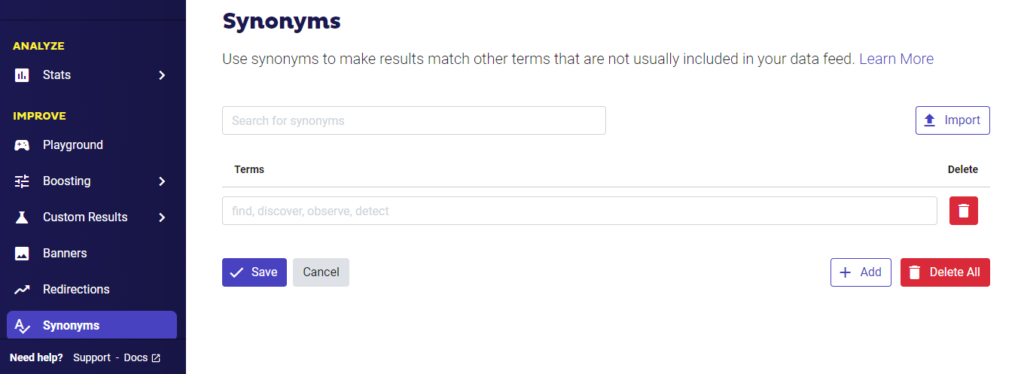
Organizować coś
Sekcja Konfiguracja umożliwia dalszą konfigurację narzędzia wyszukiwania Doofinder. Znajdziesz tutaj trzy opcje – Indeksy, Aspekty i Ustawienia
Indeksy
Tutaj możesz tworzyć indeksy grupujące dane o podobnych atrybutach. Możesz także włączyć tutaj funkcję „Sugestie”, która pozwoli Ci tworzyć niestandardowe sugestie, aby ułatwić klientom znajdowanie produktów.
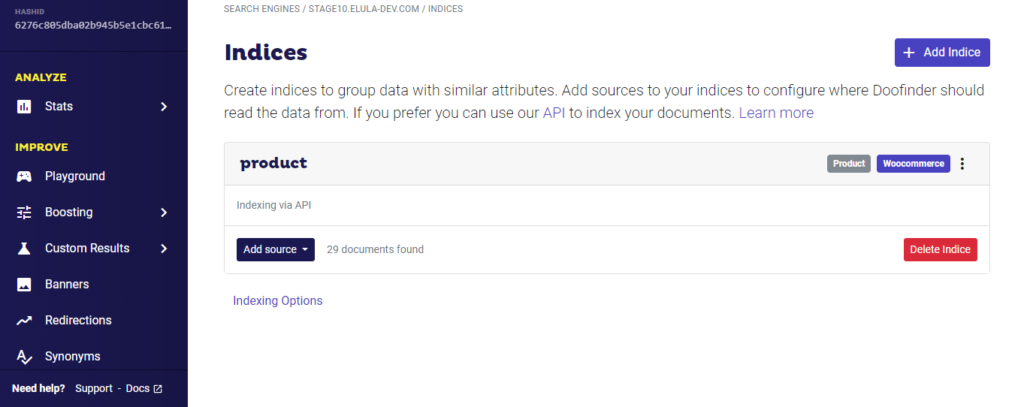
Wyszukaj warstwy
Tutaj możesz dostosować warstwę wyszukiwania wyświetlaną na interfejsie witryny. Możesz dostosować kod HTML, CSS, a także zmodyfikować zachowanie warstwy wyszukiwania.
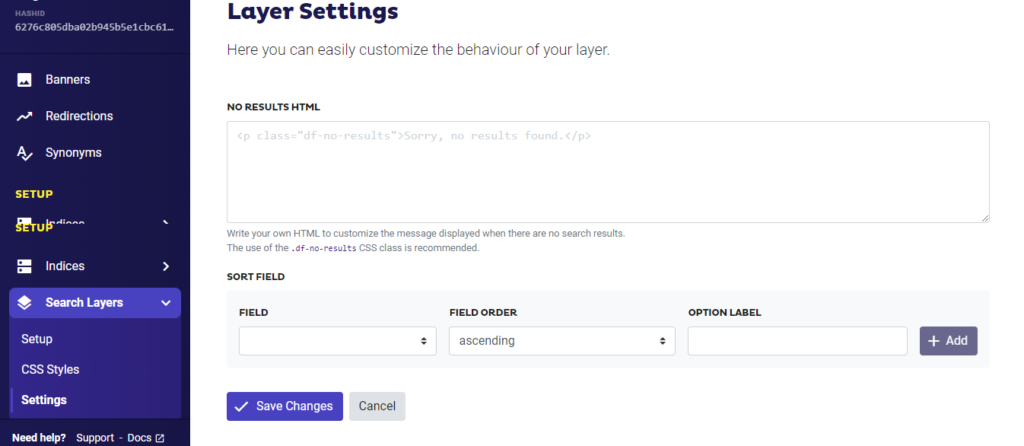
Ustawienia
W sekcji Ustawienia znajdziesz kilka podstawowych ustawień, takich jak adres URL witryny i waluta, a także opcje bezpieczeństwa, takie jak blokowanie określonych adresów IP. Możesz także ustawić fasety do filtrowania, wybrać pola, które będą używane przez wyszukiwarkę, a także ustawić niestandardowe sortowanie dla kolejności, w jakiej będą wyświetlane wyniki.
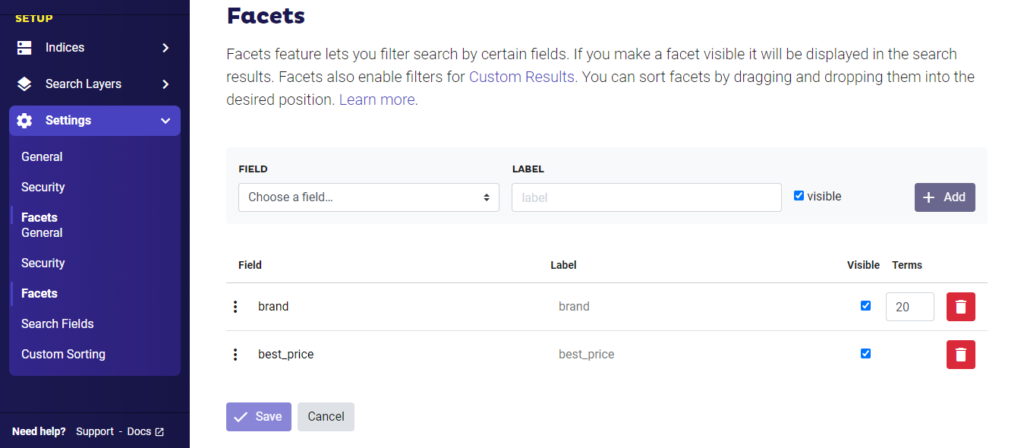
Jeśli potrzebujesz pomocy podczas konfigurowania funkcji wyszukiwania, możesz zapoznać się z dokumentacją lub skontaktować się z zespołem pomocy technicznej Doofinder.
Szczegóły cenowe
Doofinder oferuje różne opcje cenowe, które pozwalają wybrać zgodnie z wymaganiami biznesowymi. Oto szczegóły:
| Plan | Koszt w € (miesięcznie) | Żądania (miesięcznie) |
|---|---|---|
| Bezpłatny | 0 | 1000 |
| S | 29 | 10 000 |
| M | 49 | 50 000 |
| L | 69 | 100 000 |
| XL | 99 | 200 000 |
Co myślimy o Doofinderze?
Doofinder to doskonałe narzędzie, jeśli chcesz zintegrować zaawansowaną wyszukiwarkę witryn ze swoim sklepem eCommerce. Jest łatwy w konfiguracji i będzie łatwy w obsłudze nawet dla użytkowników bez znajomości kodowania. Przetestowaliśmy go w naszym sklepie demonstracyjnym WooCommerce i stwierdziliśmy, że jest intuicyjny i łatwy w integracji.
Mamy nadzieję, że ta recenzja umożliwiła Ci lepsze zrozumienie Doofindera i dała pewne informacje na temat tego, jak możesz poprawić wrażenia klientów, konfigurując go optymalnie. Nie wahaj się zostawić nam komentarza, jeśli masz jakiekolwiek pytania.
Dalsza lektura
- Wskazówki dotyczące dostosowywania wyszukiwania produktów WooCommerce
- Najlepsze wtyczki wyszukiwania produktów WooCommerce
